Какой лучший редактор HTML, PHP, CSS, JS кода? Как пользоваться FireBug – возможность правка HTML “на лету” Как редактировать html страницу.
Каждый веб дизайнер и кодер нуждается в хорошем редакторе веб страниц для создания и редактирования HTML, CSS и JavaScript кода. Notepad (Windows) и TextEdit (Mac) — отличные инструменты для начала, но вскоре по мере накопления опыта работы захочется использовать более солидный и удобный инструмент.
Существует сотни отличных редакторов, среди которых можно подобрать подходящий, однако многие из них являются платными. А если не хочется нарушать авторское право, а бюджет не располагает средствами на покупку коммерческого продукта? В данной статье рассматриваются несколько отличных бесплатных редакторов.
- WYSIWYG редакторы. Это графические редакторы, которые позволяют строить макет страницы и задавать стили визуально, как в хорошо известном текстовом процессоре MS Word. Они являются удобным инструментом для построения дизайна страницы, хотя, как известно каждому опытному веб дизайнеру, код все равно придётся "причесывать" для достижения отличного результата.
- Текстовые редакторы. Это инструмент для непосредственного редактирования HTML и CSS кода. Некоторые редакторы имеют общее назначение и в них нет специальных опций поддержки веб кода. Другие специализированы для использования веб языков, таких как HTML, CSS, JavaScript и PHP, и имеют встроенные свойства для быстрого ввода HTML тегов, CSS свойств, и так далее. Многие из таких редакторов позволяют просматривать веб страницу в отдельном окне.
KompoZer (Windows, Mac, Linux)
KompoZer — отличный выбор, если вам нужен визуальный редактор в условиях ограниченного бюджета
Komodo Edit - хороший редактор, простой в освоении, но мощный и расширяемый
Хотя это и редактор общего назначения, он поддерживает HTML и CSS, и имеет свойство контекстного автозаполнения HTML тегов и свойств CSS, а также коллекцию вставок кода для различных элементов HTML. Для того, чтобы получить максимум от использования Komodo, нужно установить расширение HTML Toolkit , которое содержит такие чудесные свойства как, автозакрытие тегов, предварительный просмотр вида CSS, и генератор временного текста.
Komodo Edit позволяет просматривать редактируемые страницы в любом установленном браузере, или использовать встроенный браузер в отдельном окне, так что можно редактировать и видеть результат изменений одновременно.
Редактор имеет встроенную функцию загрузки файлов на сайт (FTP, FTPS, SFTP, или SCP), а также вы можете чудненько группировать ваши файлы с помощью опции менеджера проекта.
Очень полезная функция Code > Select Block . Она выделяет текущий основной блок HTML, например, текущий закрытый элемент div или ul . Очень удобная функция, когда нужно выделить целую секцию на странице для копирования или перемещения.
В редакторе Komodo Edit есть очень много мощных и полезных функций, такие как использование регулярных выражений для поиска/замены, возможность выполнять внешние команды, и так далее. К счастью, редактор обладает также хорошей справочной системой, которая позволяет легко освоить всю мощьKomodo Edit.
Aptana Studio (Windows, Mac, Linux)
Aptana Studio - это полноценная интегрированная среда разработки веб приложений с большим набором плагинов. Хотя вы можете использовать ее только как редактор HTML/CSS/JavaScript кода
Notepad++ - отличная замена для Notepad из Windows. Несмотря на то, что у него нет такого набора опций, как у других редакторов, он отлично подходит для редактирования HTML, CSS, JavaScript и других файлов с кодом
PSPad - другой редактор общего назначения для Windows с большим набором функций полезных для HTML и CSS кодеров
jEdit - это кросс-платформенный редактор текста с мощными функциями макро команда и плагинов. Установите плагин XML, если вам нужно редактировать веб страницы
TextWrangler - это легкий редактор общего назначения. Несмотря на отсутствие специальных функций для веб разработки, его можно использовать для работы с веб страницами.
Vim определенно сложен для освоения, но если вы преодолеете трудности, то никогда не захотите вернуться обратно!
Дедушка редакторов текста для программистов Vim (прямой потомок редактора vi) - это консольный редактор текста с открытым кодом. Он устанавливается редактором по умолчанию в почти всех разновидностях Unix, включая Linux и Mac OS X. Также редактор доступен для использования в Windows и многих других системах.
Vim не является системой, которую можно поставить и начать использовать сразу, до этого никогда не имев с ней дела. Большинство команда редактирования включают странные сочетания наподобие:wq и / . Он также имеет три режима редактирования: режим вставки , в котором вводится текст; визуальный режим для выделения текста; и командный режим для ввода команд. Такое функционирование является наследием Unix тех дней, когда не было ни окон ни мышки.
Почему он попал в список? Если вы освоите его, то убедитесь в его быстроте и мощности. С помощью нескольких команд можно за несколько секунд сделать то, что в других редакторах может занять минуты.
существует большое количество макросов и плагинов для Vim, которые облегчают работу с кодом HTML, CSS и JavaScript, включая подсветку синтаксиса, автозавершение, HTML Tidy, и просмотр в браузере. Вот большой список полезных ссылок:
- Vim Omni автозавершение
- HTML/XHTML редактирование в Vim
- домашней страницы
Fraise (Mac)
Fraise - интуитивный редактор для Mac, с набором функций, достаточных для веб редактирования
Как и TextWrangler и gedit, Fraise - чудесный легкий редактор, который приятно использовать. Он является ответвлением от редактора . Он относительно новый и у него нет нормального веб сервера. В настоящее время он поддерживается только в Mac OS X 10.6 (Snow Leopard), то есть, если вы используете версию 10.5, то вам придется загрузить Smultron.
Fraise имеет несколько чудесных опций для веб редактирования:
- Подсветка кода для HTML, CSS, JavaScript, PHP и нескольких других языков программирования.
- Команду Close Tag(Command-T) для закрытия текущего тега. Это реально сохраняет время при вводе списков.
- Удобный предварительный просмотр встроенным браузером (с использованием WebKit), с очень удобной опцией Live Update? которая обновляет браузер как только изменилась разметка и CSS на редактируемой странице.
- Опцию Advanced Find, которая поддерживает поиск/замену с использованием регулярных выражений.
- Поддержка блоков для быстрого ввода тегов HTML и свойств CSS.
- Некоторые удобные команды для манипулирования текстом, такие как проверка HTML и конвертация символов в элементы HTML.
Fraise стоит изучить, если вы используете Mac и вам нужен удобный редактор с большими возможностями, чем встроенный TextEdit.
FireBug – расширение для FireFox , одной из функций которого является работа с исходным кодом страницы.
Функции FireBug.
Конечно, возможностью посмотреть код страницы никого не удивить, все современные браузеры неплохо с этим справляются. Зачем же тогда делать специальный плагин? Конечно же для того чтоб реализовать в нём гораздо больший функционал. Рассмотрим полезную для вёрстки вкладку HTML.
Как видно из рисунка на ней присутствуют три поля. Первое – позволяет отображать и изменять свойства и атрибуты тегов. Второе – отображает стиль выбранного элемента, а третье его DOM свойства.
Вкладка HTML в FireBug отображает больше информации о элементе, чем просто просмотр кода через браузер. Но это не единственное достоинство данного плагина! С помощью него можно редактировать или удалять элементы и атрибуты “на лету”, при этом страница браузера немедленно обновляется, отображая изменения.
Изменим содержимое копирайта на сайте.
Для этого необходимо отредактировать соответствующее поле в firebug.

Однако, если посмотреть код страницы через браузер – в нём по прежнему старый копирайт.
FireBug позволяет легко экспериментировать с элементами, изменять их и сразу же видеть результат.
Как пользоваться FireBug.
Как изменить значение элемента на странице?
- Откройте вкладку HTML, в ней отобразится код документа.
- Раскрывая плюсы найдите элемент, который Вы желаете изменить. Для навигации по элементам можно использовать Tab (перемещает редактируемые области) и стрелки навигации на клавиатуре (смещает выделение элемента).
- Нажмите левой кнопкой на изменяемом значении, весь элемент выделиться в отдельный блок. Изменяемое значение немедленно отобразится на странице.
Как добавить новый атрибут элементу? Например, я хочу добавить к заголовку h2: class=”author”
- На элементе к которому вы хотите добавить атрибут нажать правой кнопкой, в моём примере это тэг h2.
- В появившемся меню выбрать “Новый атрибут”.
- Ввести название атрибута (у меня это class), нажать Tab и ввести его значение (у меня author).
- При нажатии за пределами редактируемого поля, изменения применяться автоматически.
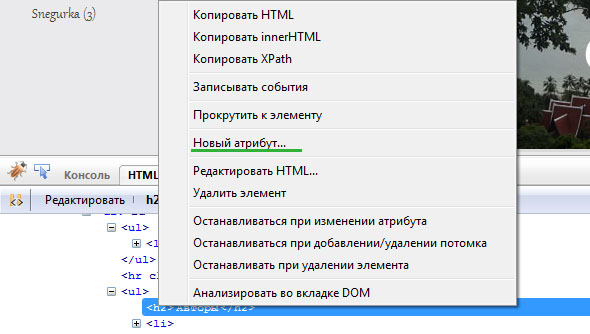
Для удаления элемента целиком, достаточно нажать на нём правой кнопкой мыши и в появившемся меню, выбрать “Удалить элемент”.
Как быстро найти элемент в коде страницы? Для этого необходимо использовать кнопку на панели “Анализировать”. После её нажатия любой элемент на который Вы наводите курсор автоматически ищется в коде.

Приведённые примеры удобны для небольших изменений, если же требуется изменить целый блок кода, удобнее использовать режим “Редактирования” . Вызывается он несколькими способами: одноимённой кнопкой на панели или пунктом меню “Редактировать HTML”.
Логирование событий.
Для включения логирования событий происходящих с элементом достаточно нажать на нём правой кнопкой мыши и выбрать “Записывать события”. Будут зафиксированы события следующих типов:
- Фокус на элементе
- Смещение фокуса
- Движение мыши над элементом
- Движение мыши от элемента
- Движение мыши к элементу
- Выделение элемента
- Печать текста (для форм)
Для комфортной работы с HTML-страницами, внесения изменений и правок в них, используются HTML-редакторы. На сегодняшний день существует большое многообразие подобных редакторов, каждый из которых имеет свои сильные и слабые стороны, а также может применяться для различных задач.
Программа Adobe Dreamweaver является одним из старейших HTML-редакторов, первая версия которого вышла еще в декабре 97 года. С тех пор пакет претерпел массу изменений и в итоге стал настоящим профессиональным HTML-редактором, который применяется для работы со сложными web-проектами. Здесь есть все актуальные инструменты для web-разработчика.
В новой версии поддерживается стандарт HTML 5, а также доработан редактор кода и окно разработчика. Реализована поддержка препроцессора CSS, а также отображение всех изменений в окне браузера в реальном времени. Обеспечена тесная интеграция с Flash Player. Полностью обновлен внешний дизайн.
Минусами Adobe Dreamweaver являются его «тяжеловесность» и требовательность к железу. Необходимо иметь несколько свободных гигабайт на жестком диске для установки пакета. В программе присутствует большое количество различных вкладок и настроек, что требует дополнительного времени на ознакомление с ней. Кроме того, Adobe Dreamweaver является проприетарным программным обеспечением, за использование которого нужно платить деньги.
Не смотря на это, у программы есть пробный бесплатный период работы, за который можно оценить все преимущества и достоинства этого пакета. Обычно этот период длится в течение месяца со дня установки программы.
Мультиплатформенный редактор Sublime Text постепенно набирает популярность в среде профессионалов. Это обусловлено его максимальной простотой, отсутствием излишеств и при этом наличием всех необходимых инструментов, которые нужны разработчику. Однако если вдруг что-то потребуется, а этого не будет в стандартном функционале Sublime Text, то это всегда можно найти в качестве плагина, либо же написать самому на языке Python. Вся работа происходит с использованием горячих клавиш, поэтому в окне самой программы присутствует минимум элементов интерфейса. Рабочую область можно поделить на несколько независимых окон, располагающихся горизонтально, вертикально, либо сеткой.

Несмотря на все преимущества, редактор Sublime Text остается довольно сложным инструментом для новичков. Даже стандартная настройка редактора здесь происходит не с помощью меню, а с помощью config.json файлов, работа с которыми требует от пользователя базовой подготовки. Однако для профессиональных программистов не составит труда настроить под себя этот инструмент, учитывая, что к нему поставляется полная документация.
Редактор Sublime Text является проприетарным ПО, однако за его использование не обязательно платить. Каждый раз при запуске будет появляться окно с напоминанием, что вы можете официально купить эту программу, однако делается это скорее на основе пожертвования, нежели обязательной покупки.
Скачать программу можно на официальном сайте: https://www.sublimetext.com .
Формально Notepad++ не является редактором HTML, однако его можно использовать для этих целей. В него встроена подсветка синтаксиса языков разметки HTML и XML, большинства популярных языков программирования, часть которых используется и в web-разработке, такие как PHP, Ruby, Perl, Python и множество других.

Есть ряд инструментов, которые помогают редактировать код, например маркеры, сворачивание блоков кода, автодополнение, менеджер проектов, мультистрочное редактирование и выделение, поддержка различных кодировок и многое другое. Еще для Notepad++ существует большое количество плагинов от самых разных разработчиков, что существенно расширяет функционал программы, делая ее серьезным конкурентом для профессиональных HTML-редакторов.

В преимущества текстового редактора Notepad++ входит скорость его работы и малое количество занимаемого места на диске. Кроме того, у программы весьма простой интерфейс, для работы с которым не требуется тратить дополнительное время на обучение. Помимо этого, для Notepad++ постоянно выходят обновления, о которых пользователей уведомляет сама программа, предлагая их установить. Самым главным преимуществом редактора является то, что он распространяется по лицензии GNU GPL 2, которая подразумевает бесплатный свободный софт.
Вы можете без каких-либо ограничений прямо сейчас скачать этот редактор с официального сайта https://notepad-plus-plus.org .
Это простой редактор с приятным интерфейсом, который визуально отдаленно напоминает Sublime Text. Написан на CoffeeScript. Atom довольно молодой текстовый редактор, первый релиз которого произошел 26 февраля 2014 года. Имеет поддержку плагинов, написанных на Node.js. Подойдет новичкам для работы не только с HTML, но и с рядом других задач.

Atom является бесплатным и может быть установлен на большинство популярных операционных систем. Помимо этого он довольно прост в установке и использовании, быстро работает и требует малое количество свободного места на жестком диске.
Чтобы начать работу с этим редактором, достаточно кликнуть «Open a Project» из окна с приветствием, открывающимся по умолчанию. Далее выбирается директория для работы, после чего в ней создается файл и указывается его расширение. Синтаксис для файла определяется автоматически исходя из указанного расширения.
Vim – это профессиональный свободный текстовый редактор, который берет свое начало от семейства старейших юниксовых редакторов. Первый выпуск Vim состоялся 2 ноября, 91 года. Известен, как инструмент для профессиональных программистов, который дает колоссальные возможности по автоматизации работы. Стандартный визуальный интерфейс Vim – консольный, однако существует модификация Gvim, работающая через оконный графический интерфейс.

При работе с Vim существует несколько режимов, переключаясь между которыми изменяются горячие клавиши и их функционал. Изначально Vim начинает свою работу с так называемого «нормального» или «командного» режима. Для него характерны все обычные горячие клавиши, такие как «копирование», «удаление», «вставка». В других режимах производится ввод текста, работа с консолью или вызов визуального режима. Казалось бы, к чему такие сложности? Дело в том, что Vim разрабатывался как инструмент, в котором любое действие рассматривается не с позиции классического «удобства», а как что-то, что требует максимальной оптимизации.
Vim работает очень быстро и почти не тратит ресурсы системы. Что касается сложности изучения, то это точно не инструмент для новичков. Для одной только операции перемещения разработано свыше сотни команд. Разумеется, что не нужно заучивать их все. Каждый выбирает свой собственный стиль программирования и, исходя из него, учит то, что ему нужно. Только для того, чтобы овладеть этим редактором на должном уровне потребуется немалое терпение и время. Однако в награду усердные пользователи получат мощнейший редактор кода из ныне имеющихся. Vim является бесплатным и мультиплатформенным инструментом, работающим на Linux, Mac, Windows и ряде других операционных систем.
В отличие от остальных программ, IntelliJ IDEA является профессиональной интегрированной средой разработки (IDE). Помимо того, что в ней можно беспрепятственно работать с языками разметки HTML/XHTML/HAML и языками описания внешнего вида страницы CSS/SASS/LESS, реализована возможность тесной работы с Java, JavaScript, Python и Coffee Script. Разработкой IntelliJ IDEA занимается компания JetBrains.

Почему стоит начать использовать именно эту программу? Во-первых, она имеет действительно продуманный интерфейс. Вы сможете начать работать с ней сразу после установки, даже если до этого ни разу с ней не встречались. Кроме того, предусмотрена возможность работы с такими популярными инструментами как CVS, Apache Ant, Maven, JUnit и Subversion, которые, к слову, являются совершенно бесплатными.
К сожалению, сама IntelliJ IDEA не является полностью бесплатной программой. Полная версия доступна лишь на пробный 30-дневный период использования, а ее урезанная по функционалу версия лишена довольно многих полезных функций и по настоящему может пригодиться для разработки приложений на Android или при работе с джава машиной.
Для того чтобы понять как как редактировать HTML код страниц, советую Вам от начала до конца прочитать этот пост, чтобы принимать какие-то решения по редактированию кодов. До того как начать редактировать, изменять какой либо код, настоятельно Вам рекомендую сделать резервные копии ваших файлов, если вдруг вы что то лишнее затронете Ваш блог может перестать правильно функционировать!!!
После того как поменяли тему блога (может кто то и не менял, оставил стандартную), убираем не нужные пока нам вещи. Если вы установили такую же тему как у меня, то вам будет гораздо проще и быстрее во всем разобраться.
Посмотрите на картинке, как вообще устроен блог и что за что отвечает.
Я предлагаю отредактировать вот эти элементы для начала:

Начнем с заголовка. Заголовок должен, конечно, соответствовать выбранной тематики блога. У меня тематика связана с созданием, продвижением и заработке на блоге. Заходим в админ-панель, далее внешний вид-настроить. Открылась окно с настройками, меняем заголовок и краткое описание блога. Вот как то так: (Razvitie. Создание и продвижение блога!!! ) В этом же окне есть пункт «Статическая главная страница» я её оставил без изменений, если при входе на сайт, вы хотите чтобы всегда открывалась какая то определенная страница, то создайте ее и выберите статистическая. Не забудьте сохранить и активировать.
Теперь настраиваем сайдбар, убираем колонки (форму поиска, последние записи, последние комментарии, архивы, управление ). Для этого заходим в панель управления — внешний вид — виджеты.

Таким образом, убираем с блога разные виджеты. Когда необходимо будет восстановить обратно их, нужно просто перетащить нужные вам из соседнего меню слева.
Так форму даты пока не будем трогать, а вот тестовую страницу удалим. Заходим в панель управления, далее кликаем на меню страницы, ставим галочку и перемещаем в корзину. Штуки, которые снизу поста мы тоже можем оставить, это кнопки навигации – они пока не активны т.к. у нас всего одна запись.
Находим файл “ index.ph” и перетащите его на свой рабочий стол. Чтобы открыть его, вам понадобиться любой блокнот (notepad++ или akelpad ). Открываем его и находим строку
& lt ; div class = "excrept_but" & gt ; & lt ; a href = "" & gt ; Подробнее. . . & lt ; / a & gt ; & lt ; / div & gt ; |
Вообще редактировать HTML код страниц не сложно, главное понять как устроен код. Есть специальные курсы по изучению языка, с их помощью узнаете как редактировать HTML на профессиональном уровне. Изучите хотя бы бесплатные курсы чтобы знать как редактировать код страниц своего сайта. В интернете масса бесплатных курсов.
Также в программе FZ находим этот файл в той же папке, и переносим его на рабочий стол.

Открываем файл и смотрим, что мы можем изменить. Формат даты можно установить как вам угодно. Для этого в файле ‘’single.php” изменяем вот эти сочетания (y.d.m – d/m/y – D-m-Y и т.д.) Сохранитесь, обновите и смотрите что получается!

Из той же папке найдите и перетащите на рабочий стол файл
В нем мы заменим фразу «Leave a Reply» на «Оставьте и вы свой комментарий!»
И исправим на русский язык слово “comments’’. А вообще в принципе это слово можете и удалить, оно и так понятно, что это страница с комментариями.


Смотрим что получилось!

Ещё один момент по редактированию файла “archive.php”.
Если перейти на вкладку новости после даты и автора есть надпись “Edit”, её можно заменить на свою. Для этого переместите файл на рабочий стол и откройте его.

Забыл еще кое-что. Откройте свою запись, и там видно под словом «комментарии» есть надпись («2 комментария к «привет мир!»). Предлагаю написать («2 комментария к записи «привет мир!»). Откройте файл “comments.php” найдите нужную строку и вставьте свое слово.
Открываем запись и смотрим что у нас еще и здесь маленькое неправильно оформлены записи комментариев:

Чтобы её убрать, откройте файл “singl.php” и удалите вот эту строку:
Теперь удаляем стандартную первую запись, точно также как и страницу (панель управления – записи – запись «Привет мир!» перемещаем в корзину). После удаления у меня появилась надпись «К сожалению, по вашему запросу ни чего не найдено», возможно, у вас она тоже появилась! Все зависит от вашего шаблона. Комментарий тоже удалите, чтобы у Вас ни чего не осталось.
Полезные сочетания клавиш, если вдруг кто не знает:
(ctrl+A – выделить все, ctrl+Z – удалить, ctrl+X – вырезать, ctrl+C – копировать, ctrl+V – вставить). Сочетания клавиш в браузере и программе “notepad++:
(ctrl+u – открыть исходный код страницы, ctrl+f – открыть поиск файлов).
С помощью этих сочетаний Ваша работа намного будет приятнее:)
Думаю, что у Вас все получилось! На этом я заканчиваю данный урок, получилось много информации, делайте все внимательно – ради Вашего блога. Изучайте основы HTML чтобы узнать самим как редактировать HTML код страниц своего сайта.
Всем пока, и до встречи в следующем уроке. Не пропустите !
Для нас, разработчиков, выбор редактора исходного кода не является чем-то малозначительным. Это среда, в которой мы тратим большинство своего времени. От редактора кода зависит наша продуктивность.
Нет двоих схожих разработчиков, поэтому здесь предоставлено изобилие редакторов кода, из которых можете выбрать лучший для себя. Чтобы понять, какой из них лучший, мы будем оценивать разные критерии по 5 бальной шкале. Мы обратим внимание на:
- Удобство использования - насколько редактор прост для новичков, насколько интуитивно понятен, когда мы открываем его впервые.
- Мощность - критерий всех новшеств, возможностей редактирования кода, автодополнение, режимы редактирования и т.д.
- Расширяемость - поддерживает ли редактор плагины, дополнительные библиотеки.
- Эстетика - мы любим красоту в нашей работе, насколько среда приятная на вид, насколько аккуратно выглядит код в ней.
- Скорость - насколько быстро запускается редактор, насколько быстро открывает большие файлы.
- Кросс-платформенность - доступен ли редактор для нескольких операционных систем.
- Цена - самая дешевая цена, получает наивысшую отметку.
Редакторы кода предоставлены в группах, которые предназначены для конкретных типов разработчиков.
Для Гуру
Вы спросите, кто такие гуру? В основном, это люди которые использовали редакторы программного кода еще до того как вы родились. Инструменты этой группы тяжелые и широки. Они могут запускаться с терминального окна и согласно UNIX традициям, все их настройки определяются в файле конфигурации.
Vim
Выпущен в 1991 году. Универсальный и мощный редактор получил множество поклонников по всему миру. Что делает его особенным среди других, это технология командной строки. Вместо простого написания кода, вы выбираете режим ввода для текста, запускаете поиск и используете еще больше указаний. Этот редактор импортирован на всех известных операционных системах. Vim также может быть расширен с помощью скриптов и плагинов. Это бесплатный софт, который уже инсталлирован на многих Linux системах.
Emacs
Разработка Emacs началась в далеких 1970-х и продолжается до сих пор. Этот редактор известен своей расширяемостью. Это один из первых редакторов, который поддерживает подсветку кода, автоматическое выравнивание кода и поддержку многих программных языков. Подобно Vim, он также кросс-платформенный и может использоваться через терминальное окно или графический интерфейс. Emacs это бесплатный и открытый ресурс.

Для профессионалов
Редакторы кода в этой категории полностью вооружены средствами разработки. Они просты в использовании и располагают мощными средствами. Разработчики могут писать, компилировать, тестировать и запускать в одном приложении.
Eclipse
Eclipse чаще всего используется для разработки Java приложений. Этот софт поддерживает плагины, которые делают возможной поддержку дополнительных языков программирования. Есть плагины для C/C++, Ruby, PHP и других. Eclips предлагает мощных хинтинг кода, построенный на документациях и проверке синтаксиса в реально м времени. Большие компании, например Google, предоставляют свои средства разработки для этой платформы. Вы можете легко создавать приложения для Android и App Engine. Eclipse бесплатный и открытый ресурс.

Aptana Studio
Aptana это среда разработки предназначена для тяжелых AJAX приложений. Эта среда поддерживает большинство популярных веб языков: PHP, JavaScript, HTML, CSS, Ruby, Python и другие с помощью плагинов. Также есть Git интеграция, возможность тестировать приложение на локальном сервере, и множество полезных сниппетов кода для каждого языка программирования. Подобно Eclipse, Aptana бесплатный и открытый ресурс.

Netbeans
Еще одна среда для Java, но как и Eclipse, может быть расширена для дополнительных языков: PHP, Python, C/C++ и других. Приложение запускается на Linux, Windows и OSX. Netbeans может ускорить процесс разработки десктопных приложений с помощью Drag and Drop конструктора. Негативной стороной является производительность - Netbeans может тормозить на больших проектах. Этот редактор кода бесплатный и открытый ресурс.

Dreamweaver
Dreamweaver это часть приложений Adobe Suite предназначенных для веб дизайнеров. Он поддерживает только наиболее популярные языки веб программирования - PHP, ASP.NET, JavaScript, HTML, CSS. Очень удобный для новичков, с поддержкой WISIWYG редактирования, живого просмотра, тестирование на удаленном сервере и разработка приложений с помощью jQuery mobile и Phonegap. Dreamweaver доступен на OSX и Windows. Если покупать весь пакет приложений за 399$, нет смысла ею пользоваться. Но если купить отдельно, может быть в этом что-то есть. Еще проще будет .

Visual Studio
Visual Studio это «все в одном», среда разработки для Windows. Этот редактор поддерживает большое количество языков: C/C++, C#, VB.NET и F# которые встроены в среду. Имеет мощные средства для автозавершения кода, подстрочная документация, проверка ошибок, дебаггинг, дизайн форм, создание схем баз данных и многое другое. Цена начинается с 500$, но экспресс версия программы доступна бесплатно.

Xcode
Xcode это решение от Apple для разработки OSX и iOS приложений. Поддерживает C, C++, Objective-C, Objective-C++, Java, AppleScript, Python и Ruby. С помощью Xcode, вы можете писать, проводить дебаггинг, делать тестирование приложений. Имеет конструктор интерфейсов и эмулятор мобильных устройств, для тестирования iOS приложений. Xcode использовали, как платный редактор, но сейчас они предлагают бесплатно.

Coda 2
Coda это «все в одном» редактор для веб разработчиков. Поддерживает передачу файлов через протокол FTP, навигацию по коду и файловой структуре, сайты и группы сайтов, управление MySQL и многое другое. С новым Coda 2, вы можете использовать iPad для просмотра. Стабильная цена 99$, но вы можете получить по дисконту за 75$.

Для эстетов
Эти редакторы кода красивые, легкие, просты в использовании и расширяемы. Очень много разговоров о них, многие предоставляют плагины, пишут статьи, и предлагают решения как сделать лучше тот или иной редактор.
TextMate
TextMate в основном графический текстовый редактор для OSX. Поддерживает макросы, хранение кода, сниппеты, интеграцию shell, управление проектами. Text Mate 2 предположительно будет предоставлен со всем что только можно. Редактор стоит около 50$.

Sublime Text 2
Sublime это красивый кросс-платформенный редактор. Он быстрый и богат функционалом, для практически каждого языка программирования. Поддерживает несколько выделений, сворачивание кода, макросы, проекты и другое. Также возможно полноэкранное редактирование, которое выглядит превосходно на больших мониторах. Запускается на Linux, Windows и OSX. Этот редактор предоставляется с неограниченным тестовым периодом, но вам нужно купить лицензию за 59$, которая может быть использована на каждом компьютере.

Для прагматиков
Notepad++
Этот мощный и легкий редактор должен быть у каждого разработчика, который пользуется Windows. Хотя название нагадывает расширенный блокнот, это могучий инструмент. Он прост для новичков, но он также подходит для профессионалов. Notepad++ поддерживает каждый из популярных языков программирования. Поддерживает разбиение рабочей среды на два окна редактирования, FTP браузер, макросы и мощные возможности редактирования текста. Notepad++ абсолютно бесплатный. Его можно .

TextWrangler
TextWrangler это бесплатный и легкий редактор для OSX. Поддерживает все языки программирования. Предлагает мощный функционал поиска и замены, манипуляции с текстом, сравнение файлов, FTP поддержка и многое другое.

CodeLobster
CodeLobster обладает простым и мощным функционалом для веб программиста. Подходит для всех версий ОС Windows: 8, 7, Vista, XP, 2003, 2000, ME, Server. Гибкая настройка рабочей среды, всплывающие подсказки по функциям, отладка, и todo список. Этот редактор рекомендован именно для веб разработчика, он легко расширяется для работы с различными фреймверками: CakePHP, CI, Drupal, JQuery, Yii, Smarty, Symfony, WP, Facebook. Облегченный вариант редактора доступен бесплатно. С набором инструментов 40$, в полном наборе плагинов и расширений более 100$.

Лучшим из редакторов кода является…
Не смогли найти свой редактор в этом списке? Расскажите нам, какой ваш любимый редактор в комментариях ниже!